So ändern Sie die Funktion des Netzschalters in Windows 11/10
Obwohl die meisten von uns es heutzutage vorziehen, den Deckel ihrer Laptops zu schließen, kann es vorkommen, dass Sie den Netzschalter Ihrer Computerhardware verwenden müssen, nachdem Sie Ihre(Power Button) Arbeit beendet haben. Mit Windows können Sie ändern, was der Netzschalter(Power Button) tut, wenn Sie ihn drücken. Wir haben bereits gesehen, wie Sie definieren können, was das Schließen des Laptopdeckels bewirkt(what closing the laptop lid does) . Heute werden wir sehen, wie wir definieren oder ändern können, was der Netzschalter des Computers tut(Power Button) .
Wenn Sie unseren früheren Beitrag gelesen haben, wissen Sie vielleicht, dass die Sleep -Optionen wenig Strom verbrauchen, damit Ihr PC schneller und in kürzester Zeit aufwacht, sodass Sie wieder dort sind, wo Sie aufgehört haben. Die Hibernate - Option verbraucht im Vergleich zum Sleep -Modus noch weniger Strom und landet Sie an der gleichen Stelle, an der Sie zuletzt aufgehört haben. Wenn Sie diese Beiträge lesen, erfahren Sie den Unterschied zwischen Hibernate & Shutdown und Sleep & Hibernate .
Ändern Sie die Funktion des Computer -Netzschalters(Computer Power Button)
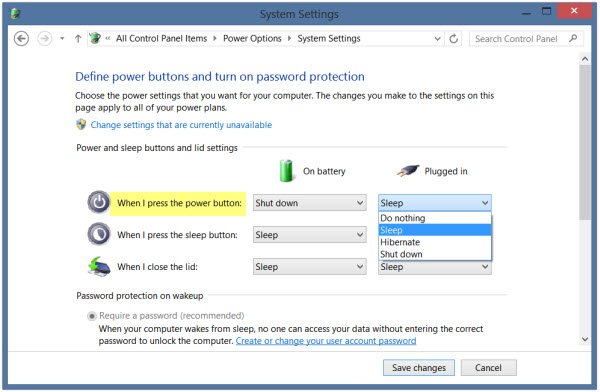
Wählen(Control Panel) Sie im WinX-Menü(WinX Menu) Systemsteuerung und öffnen Sie dann das Applet Energieoptionen . (Power Options)Wählen Sie im rechten Bereich Wählen Sie die Funktion der Ein/Aus-Tasten aus(Choose what Power Buttons do) .
In den Systemeinstellungen(System Settings) können Sie festlegen, was der Netzschalter bewirkt. Unter der Option Wenn ich den Netzschalter drücke(When I press the power button option) können Sie festlegen, was passiert, wenn der Computer im Akkubetrieb(Battery) und wenn er angeschlossen ist.
Jetzt sehen Sie vier Optionen im Dropdown-Menü. Sie haben die Wahl zwischen „Nichts tun“(Do Nothing) , „ Ruhezustand(Sleep) “ , „ Ruhezustand(Hibernate) “ oder „ Herunterfahren(Shut) “.
Wählen Sie die gewünschte Option und klicken Sie auf Änderungen(Save changes) speichern, um die Einstellungen zu speichern.
Sehen Sie sich diesen Beitrag an, wenn die Option Funktion der Ein/Aus-Tasten ändern fehlt .
TIPP(TIP) : Dieser Beitrag zeigt Ihnen, wie Sie die Aktion der Ein-/Aus-Taste ändern können, wenn sie im Akkubetrieb oder mit REGEDIT oder GPEDIT angeschlossen ist(change the Power button action when on battery or plugged in using REGEDIT or GPEDIT) .
Übrigens wissen Windows-Benutzer, wie man die Einstellungen des Windows-Energiesparplans verwaltet(manage Windows power plan settings) , die Vor- und Nachteile der verschiedenen Energiesparpläne und wie man Energiesparpläne behebt .
Hier erfahren Sie, wie Sie die Energieeinstellungen verwalten und benutzerdefinierte Pläne erstellen .
Und ja, lassen Sie uns wissen, wie Sie definiert haben, was der Power-Button macht, wenn Sie ihn drücken.
Related posts
Aktivieren Sie Netzwerkverbindungen im modernen Standby unter Windows 11/10
So überprüfen, senken oder erhöhen Sie die CPU-Auslastung in Windows 11/10
Ändern Sie die Multimedia-Einstellungen mit dem PowerCFG-Tool in Windows 11/10
So beheben Sie Probleme mit dem Batterieverbrauch in Windows 11/10
Windows-PC schläft nicht; Ruhemodus funktioniert nicht unter Windows 11/10
Passen Sie Ihren Monitor für eine bessere Bildschirmauflösung in Windows 11/10 an
So löschen Sie einen Energiesparplan in Windows 11/10
Was ist eine PLS-Datei? Wie erstelle ich eine PLS-Datei in Windows 11/10?
So sichern oder stellen Sie Standardenergiepläne in Windows 11/10 wieder her
Die CPU läuft unter Windows 11/10 nicht mit voller Geschwindigkeit oder Kapazität
So aktivieren oder deaktivieren Sie die Archiv-Apps-Funktion in Windows 11/10
So erstellen Sie ein Netzdiagramm in Windows 11/10
HDMI-Wiedergabegerät wird in Windows 11/10 nicht angezeigt
So aktivieren oder deaktivieren Sie den Batteriesparmodus in Windows 11/10
So überprüfen Sie das Herunterfahren- und Startprotokoll in Windows 11/10
So öffnen Sie die Systemeigenschaften in der Systemsteuerung in Windows 11/10
Beheben Sie den Fehler Crypt32.dll nicht gefunden oder fehlt in Windows 11/10
Microsoft Intune synchronisiert nicht? Erzwingen Sie die Synchronisierung von Intune in Windows 11/10
Beste kostenlose Stundenplan-Software für Windows 11/10
So verwenden Sie die integrierten Tools Charmap und Eudcedit von Windows 11/10
